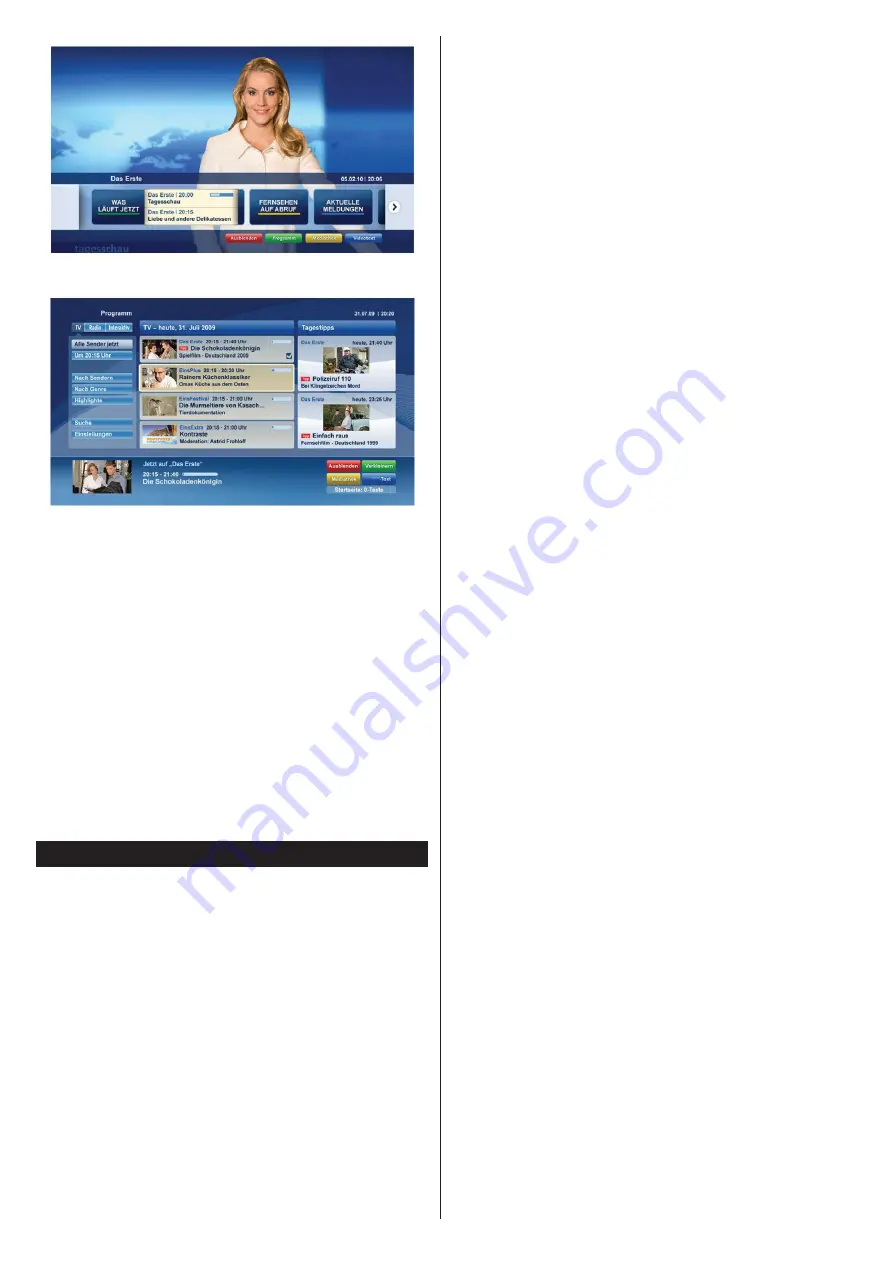
Magyar
- 86 -
A ábra:
Alkalmazás menüsáv
B ábra:
EPG alkalmazás, sugárzott videó amely a bal
alsó sarokban látható, a 0-val állítható le.
A HbbTV alkalmazásokat a távkapcsoló gombjaival lehet
vezérelni. Ha a HbbTV alkalmazás fut, a távkapcsoló
gombjai az alkalmazásokhoz vannak rendelve. Például
a számozott csatornaválasztás nem működik az olyan
teletext alkalmazáson, amelyen számok jelzik a teletext
oldalakat.
HbbTV a platformról AV átviteli képességet igényel.
Számos alkalmazás nyújt VOD (video on demand) és
catch-up TV szolgáltatásokat. A felhasználó a lejátszás,
szünet, állj, előre- és visszacsévélés gombokkal
vezérelheti az AV tartalmakat.
Megjegyzés:
A
Rendszer>Beállítások menü alatt a
Több
menüben bekapcsolhatja vagy kikapcsolhatja ezt a funkciót.
Smart Center
A Smart Center egy mobil alkalmazás, mely iOS és Android
platformokon fut. A táblagéppel vagy a telefonnal könnyen
megtekintheti a kedvenc élő műsorait a smart TV-ről.
Elindíthatja a portál alkalmazásait is, vagy használhatja a
táblagépet a TV-készülék távirányítójaként és megoszthat
média fájlokat.
Megjegyzés:
Az, hogy tudja-e használni ezen alkalmazás összes
funkcióját, az a TV-készülék tulajdonságaitól függ.
Első Lépések
A Smart Center funkciók alkalmazásához a csatlakozásokat
megfelelően létre kell hozni. A hálozatra való vezeték nélküli
csatlakozás érdekében csatlakoztassa a Wi-Fi hardverkulcsot
az egyik USB csatlakozóba, ha a TV-készülék nem rendelkezik
belső wi-fi funkcióval. Az internet alapú funkció használatához
a modemet/routert csatlakoztatni kell az internetre.
FONTOS:
Ellenőrizze, hogy a TV-készülék és a mobil eszköz
ugyanahhoz a hálózathoz csatlakozzon.
A Média megosztás funkcióhoz az
Audio és Video
megosztás
opciót engedélyezni kell (ha van). Nyomja
le a távirányítón található
Menu
gombot, válassza a
Rendszer>
Beállítások
>Több
menü-t és nyomja le az
OK
gombot. Jelölje ki az
Audio és Video Megosztást
és állítsa
Engedélyezett
állásra. A TV-készülék most készen áll a
csatlakoztatásra a mobil eszközzel.
Telepítse a
Smart Center
alkalmazást a mobil eszközre.
Indítsa el a smart center alkalmazást. Ha az összes csatlakozás
megfelelően van konfigurálva, akkor a TV-készülék neve
megjelenik a mobil eszközön. Ha a TV-készülék neve nem
jelenik meg a listában, akkor várjon egy kicsit, majd érintse meg
a
Frissítés
widget-et. Válassza ki a TV-készüléket a listáról.
Mobil eszközök kijelzője
A főablakban találja a különböző funkciókhoz tartozó füleket.
Indítás után az alkalmazás letölti az aktuális csatornalistát a
TV-készülékről.
A CSATORNÁIM:
Az első négy csatorna műsorai letöltésre
és megjelenítésre kerülnek a TV-készülék csatornalistájáról.
A felsorolt csatornákat módosítani lehet. Nyomja le és tartsa
lenyomva a csatorna miniatúrát. Megjelenik egy csatornalista
és Ön kiválaszthatja a cserélni kívánt csatornát.
TV:
Megtekintheti a tartalmat a TV-ablakon keresztül. Ebben
a módban navigálhat a TV-ről letöltött csatornalistában. Az
indexképekre kattintva megtekintheti a részleteket tartalmazó
oldalakat.
FELVÉTELEK:
Ebben az ablakban megtekintheti az aktív
felvételeit (ha van) és emlékeztetőit. Egy elem törléséhez
egyszerűen csak nyomja le a megfelelő sorban lévő törlés
szimbólumot.
EPG:
Ebben az ablakban megtekintheti a kiválasztott
csatornalisták tervezett adásait. Az EPG rácsban kiválasztott
csatornára kattintva navigálhat is a csatornák között. Az
EPG információk frissítése a hálózattól és a webszolgáltatás
minőségétől függően időbe telhet.
Megjegyzés:
A WEB-alapú EPG információkhoz internet kapcsolat
szükséges
.
PORTÁL:
Ebben az ablakban megjelennek a Portál
alkalmazások legördülő módon. Ha a
FollowMeTV
(ha van)
nincs bekapcsolva, a kiválasztott alkalmazás megjelenik a
TV-készülék képernyőjén.
Megjegyzés:
Internet kapcsolatra van szükség. Ez az ablak akkor aktív,
ha a portál oldal használatban van.
BEÁLLÍTÁSOK:
Konfigurálja az alkalmazást az igényeinek
megfelelően. Módosíthatja;
Auto-lock (csak IOS-ban):
Egy bizonyos idő eltelte után az
eszköz kijelzője automatikusan kikapcsol. Az alapértelmezett
beállítás kikapcsolt, mely azt jelenti, hogy a kijelző mindig
be van kapcsolva.
Auto-enable FollowMeTV:
A FollowMeTV funkció (ha
van) automatikusan elindul, amikor ez a beállítás be van
kapcsolva. Az alapértelmezett beállítás kikapcsolt.




























